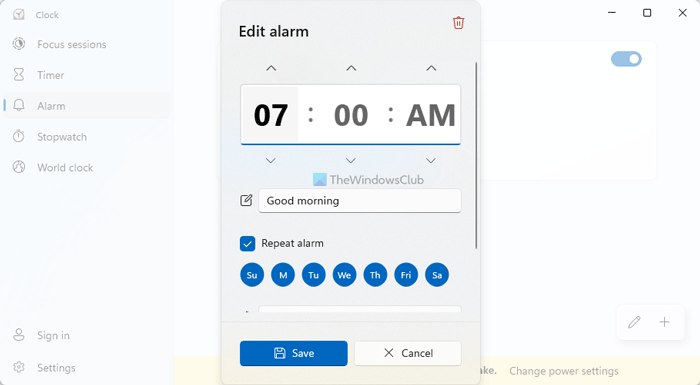Jika jam alarm tidak berfungsi di komputer Windows 11 atau Windows 10, panduan ini akan membantu Anda memperbaiki masalah. Mungkin ada berbagai alasan mengapa alarm tidak berfungsi di komputer Anda. Dari pengaturan notifikasi hingga pengaturan zona waktu, Anda perlu memeriksa semuanya. Tidak masalah jika Anda menggunakan laptop atau komputer desktop; Anda dapat mengikuti solusi yang sama agar alarm berfungsi di PC Windows 11/10.
Jam alarm tidak berfungsi di Windows 11/10
Jika jam alarm tidak berfungsi di Windows 11/10 meskipun Anda telah menyetel alarm, ikuti langkah-langkah berikut untuk menyelesaikan masalah:
PC perlu dihidupkanMemverifikasi pengaturan alarmPeriksa pengaturan tanggal dan waktuAktifkan pemberitahuanPerbaiki dan setel ulang aplikasi Jam
Untuk mempelajari lebih lanjut tentang langkah-langkah ini, lanjutkan membaca.
1] PC perlu dihidupkan
Komputer Anda harus dalam keadaan aktif untuk menggunakan fungsi alarm dari aplikasi Jam. Jika Anda mengatur alarm dan kemudian menempatkan PC Anda ke mode Tidur, itu tidak akan berfungsi karena alasan yang jelas. Jika komputer Anda dalam mode Tidur atau Hibernasi, Anda tidak dapat menerima pemberitahuan apa pun. Oleh karena itu, untuk menggunakan opsi alarm, Anda harus meletakkan komputer dalam mode terjaga.
2] Verifikasi pengaturan alarm
Terkadang, pengaturan yang salah dapat mengacaukan segalanya. Itulah mengapa disarankan untuk memverifikasi pengaturan alarm sebelum melanjutkan. Untuk melakukannya, Anda perlu membuka aplikasi Jam di komputer Anda. Kemudian, alihkan ke tab Alarm . Hal pertama yang perlu Anda periksa adalah apakah alarm dihidupkan atau tidak. Jika tidak, Anda harus mengaktifkan tombol yang sesuai untuk menyalakannya. Kemudian, periksa apakah hari dan waktu diatur dengan benar. Jika tidak, Anda perlu mengonfirmasi setelan tersebut.
3] Periksa setelan tanggal dan waktu
Aplikasi Jam diaktifkan sesuai dengan pengaturan tanggal dan waktu yang telah Anda atur di komputer. Jika zona waktu berbeda dari tempat Anda berada, Anda mungkin mendapatkan masalah. Mari kita asumsikan bahwa Anda tinggal di India (UTC+5.30), tetapi Anda telah mengatur waktu sesuai dengan AS. Dalam kasus seperti itu, alarm akan mati pada waktu yang berbeda dari yang Anda inginkan. Itulah mengapa disarankan untuk memeriksa pengaturan tanggal dan waktu di komputer Anda. Untuk itu, lakukan hal berikut:
Tekan Win+I untuk membuka Pengaturan Windows.Buka Waktu & bahasa > Tanggal & waktu.Perluas Zona waktu daftar drop-down.Pilih zona waktu yang benar.
Setelah itu, Anda perlu menyetel alarm.
4] Aktifkan notifikasi
Jika setelan Notifikasi dinonaktifkan, Anda tidak akan bisa mendapatkan notifikasi alarm di komputer. Oleh karena itu, sangat disarankan untuk mengaktifkan pengaturan Notifikasi di komputer Anda. Untuk itu, lakukan hal berikut:
Buka Windows Settings.Buka System > Notifications.Toggle tombol Notifications untuk mengaktifkannya.
Ini juga disarankan untuk memeriksa Setelan Aturan otomatis bantuan Fokus.
5] Perbaiki dan setel ulang aplikasi Jam
Jika tidak ada solusi yang disebutkan di atas yang berhasil, Anda perlu memperbaiki dan mengatur ulang aplikasi Jam. Untuk itu, ikuti langkah-langkah berikut:
Tekan Win+I untuk membuka Pengaturan Windows.Buka Aplikasi > Aplikasi & fitur.Temukan Jam aplikasi.Klik ikon tiga titik dan pilih Opsi lanjutan.Klik tombol Perbaiki .Periksa apakah alarm berfungsi sekarang atau tidak.Klik Setel Ulang tombol dua kali.
Setelah itu, periksa apakah Anda dapat menggunakan alarm atau tidak.
Mengapa alarm PC saya tidak berbunyi?
Mungkin ada beberapa alasan mengapa alarm PC Anda tidak berbunyi. Dari pengaturan pemberitahuan atau bantuan Fokus, apa pun dapat bertanggung jawab atas masalah ini. Namun, Anda perlu memeriksa solusi yang disebutkan di atas untuk mengatasi masalah ini di komputer Anda.
Bagaimana cara agar alarm saya berfungsi di Windows 11/10?
Untuk mendapatkan agar alarm berfungsi di komputer Windows 11 atau Windows 10, Anda perlu membuka aplikasi Jam terlebih dahulu. Lalu, buka tab Alarm dan klik ikon plus. Setelah itu, Anda harus memilih hari, waktu, dll. Terakhir, klik tombol Simpan.
Itu saja! Semoga membantu.
Baca: Cara mengubah format Jam Layar Kunci di Windows.